 Se você planeja doar, vender ou trocar seu Mac, deve desautorizar sua conta do iTunes no computador primeiro, pois isso remove o acesso ao conteúdo que você comprou na iTunes Store, iBooks Store ou App Store, incluindo coisas como música, filmes, programas de TV, aplicativos e livros.
Se você planeja doar, vender ou trocar seu Mac, deve desautorizar sua conta do iTunes no computador primeiro, pois isso remove o acesso ao conteúdo que você comprou na iTunes Store, iBooks Store ou App Store, incluindo coisas como música, filmes, programas de TV, aplicativos e livros.
A Apple impõe um limite de cinco computadores em uma conta para acessar o conteúdo protegido do iTunes, portanto, vale a pena lembrar de desautorizar antes de se separar de um computador, mas é claro que isso nem sempre é possível. Digamos que seu Mac pare de funcionar ou seja roubado, por exemplo. O que então?
Felizmente, se você não tiver mais acesso ao dispositivo que deseja desautorizar, ainda poderá fazer isso seguindo as etapas abaixo em outro computador. O processo desautoriza todos os computadores associados à sua conta, mas também permite que você reautorize os dispositivos que ainda possui.
Observe que a Apple permite que você desautorize todos os computadores uma vez por ano, e o procedimento em um computador Windows é o mesmo que em um Mac. Continue lendo para saber como isso é feito.
- Abra o iTunes no seu Mac.
- Se você ainda não estiver conectado, selecione Conta -> Entrar ... na barra de menu do iTunes.
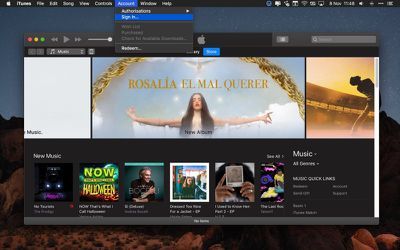
- Insira seu ID Apple e senha e clique em Entrar .

- Selecione Conta -> Exibir minha conta ... na barra de menu.
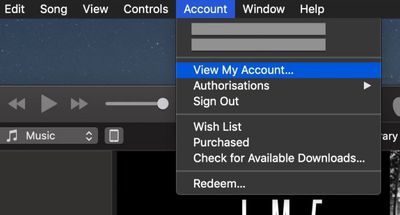
- Na página Informações da conta, clique no Desautorizar tudo botão no canto inferior direito da seção de resumo do ID Apple. Este botão só aparecerá se você tiver mais de um computador autorizado.
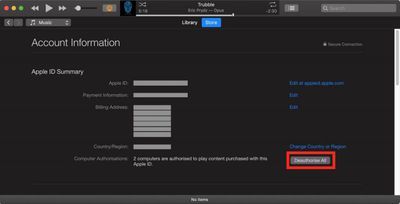
- Na janela de diálogo pop-up, clique em Desautorizar tudo .
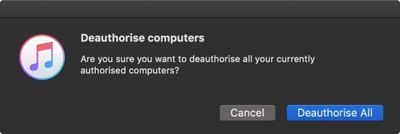
- Clique OK na janela de diálogo Desautorização concluída.
- Para reautorizar o computador atual, selecione Conta -> Autorizações -> Autorizar este computador ... na barra de menu.
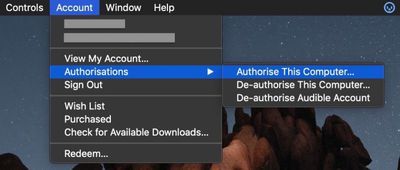
- Digite seu ID Apple e senha na janela de diálogo e clique em Autorizar .
- Clique OK na caixa de diálogo confirmando a autorização bem-sucedida.

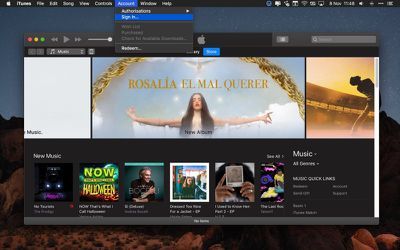

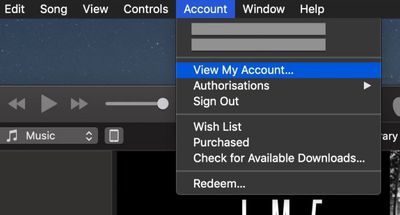
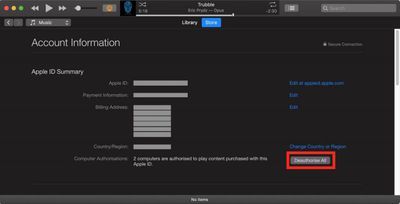
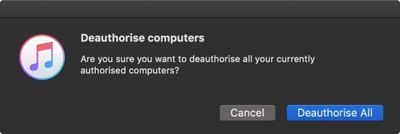
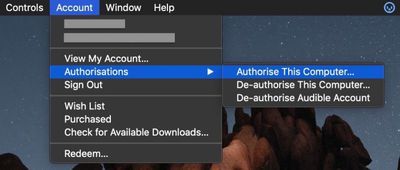
Publicações Populares